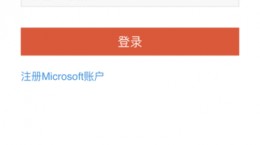京东读书怎么设置自动翻页,相信很多的小伙伴平常也是比较喜欢看小说,自己在阅读的时候发现手动翻页也是比较的麻烦,对此也是想要知道这个怎么设置自动翻页,下面就给大家带来详细介绍。
京东读书怎么设置自动翻页

1、首先我们点击打开“京东读书”app。
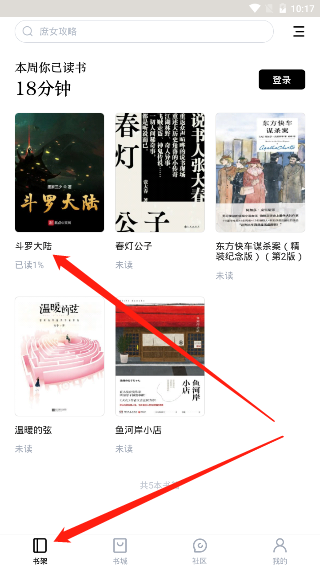
2、在软件中我们先找到“书架”,在这里可以看见我们添加的小说并点击。

3、来到小说的阅读界面后,我们先点击手机的屏幕中心,然后在右下角就能够看见“Aa”的图标并点击。
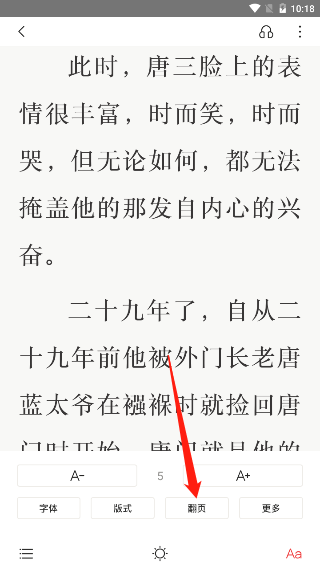
4、在这里我们在找到“翻页”的功能并点击。
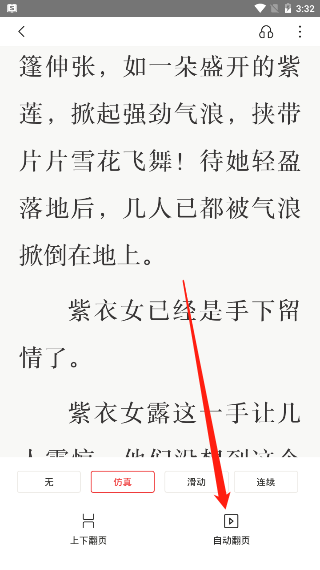
5、在这里我们就可以看见有着“无”“仿真”(模拟真实的书籍翻页效果)“滑动”(当前页面向左滑动,翻到下一页)“连续”(当前页面向左滑动,下一页从右侧滑入进来)“上下翻页”“自动翻页”这些翻页效果,我们点击选择“自动翻页”。

6、然后我们就回到了小说的阅读界面中,看见系统已经自动开始翻页了,然后我们再次点击手机屏幕中心,在下方就能够看见“速度”,我们可以根据自己阅读的速度来调整系统自动翻页的速度,点击“-”或者“+”。